eWay-CRM Sales Executive Dashboard
eWay-CRM Sales Executive Dashboard je aplikací PowerBI, která obsahuje předdefinované reporty pro manažery prodeje. Můžete si ji zdarma stáhnout a propojit ji s vaší eWay-CRM. eWay-CRM Sales Executive Dashboard vám pak poskytne aktuální informace o vašich prodejích a to včetně prodejního trychtýře.
Jak aplikaci na instalovat a propojit ji s eWay-CRM
- Přihlaste se ke svému účtu na PowerBI.com (pro využívání aplikace je nezbytná PowerBI Pro licence) a klikněte na Aplikace.
- Vyhledejte aplikaci "eWay-CRM Sales Executive Dashboard" a nainstalujte ji.
- Otevřete novou aplikaci a klikněte na Připojit.
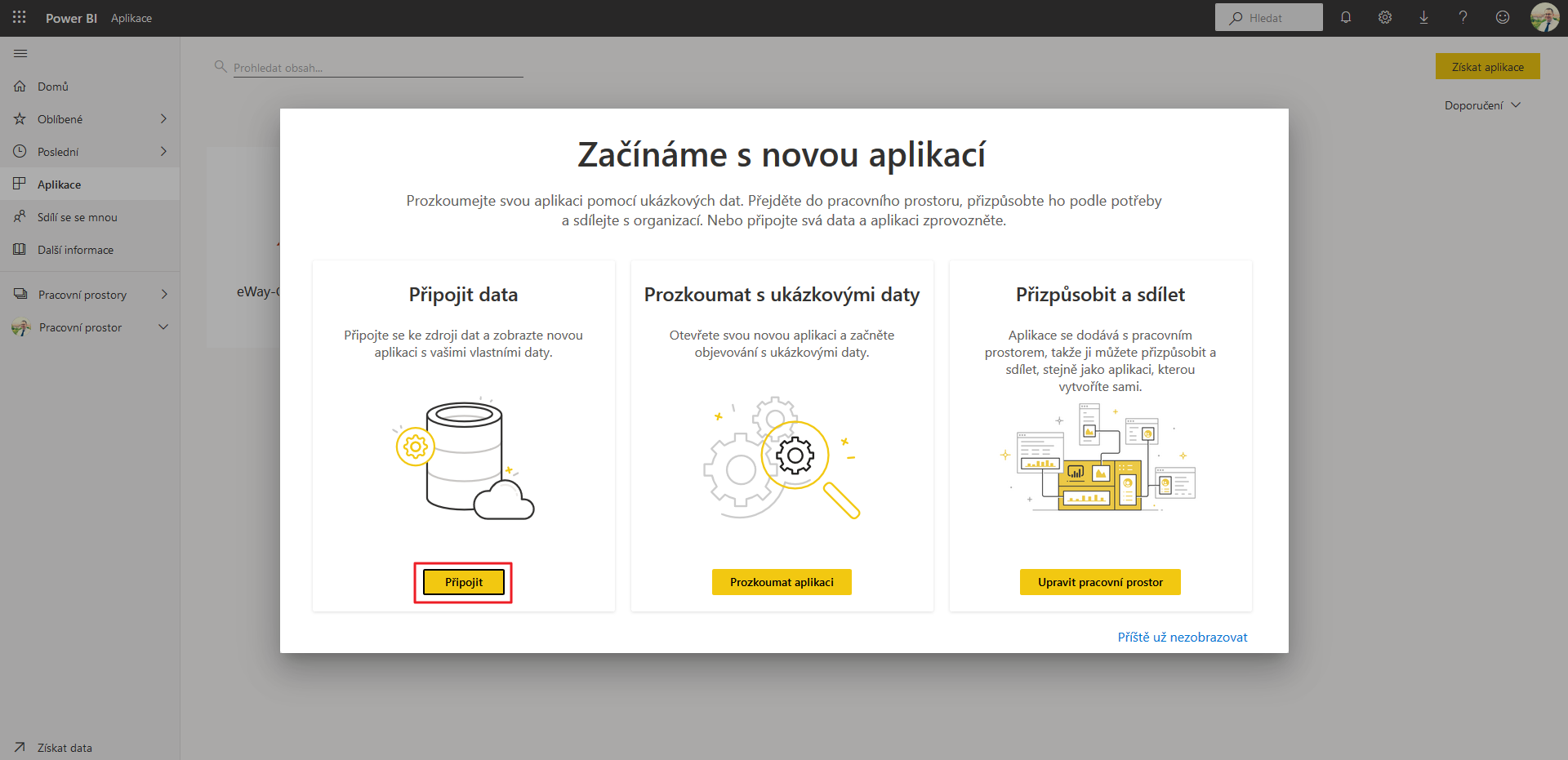
- Není třeba zadávat žádné parametry, a tak stačí kliknout na Další.
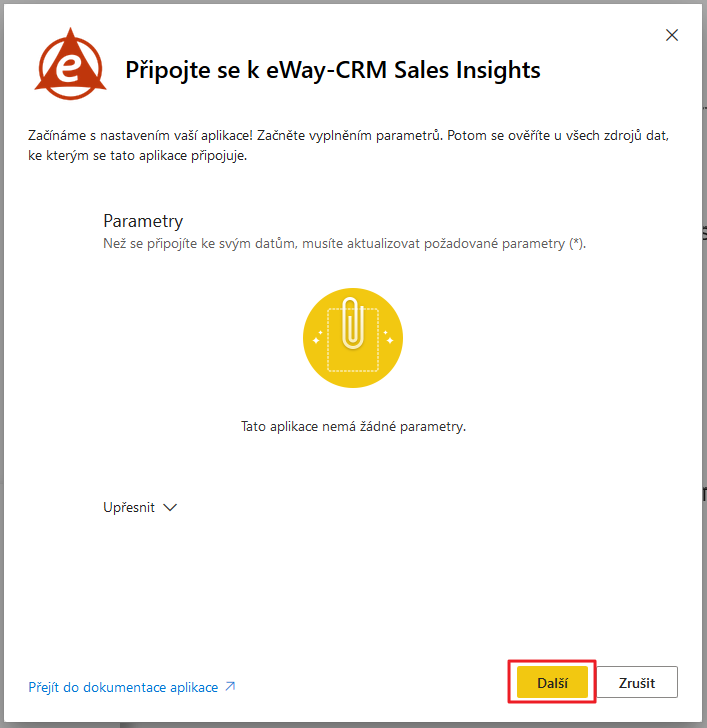
- Nyní je potřeba se přihlásit k účtu eWay-CRM. Jako metodu ověření vyberte OAuth2 a následně klikněte na Přihlásit se.
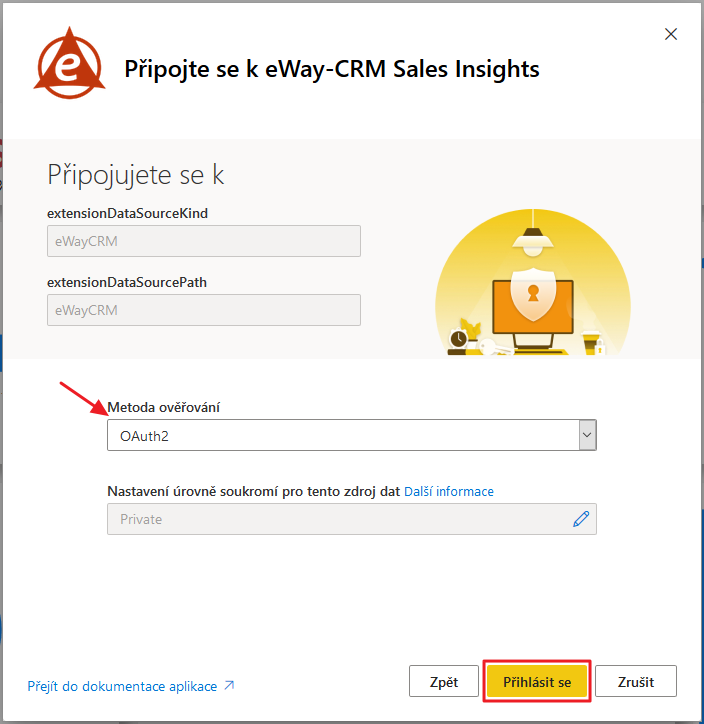
- V prvním okně zadejte adresu své webové služby, kterou máte například v Nastavení eWay-CRM ve vaší eWay-CRM Outlook.
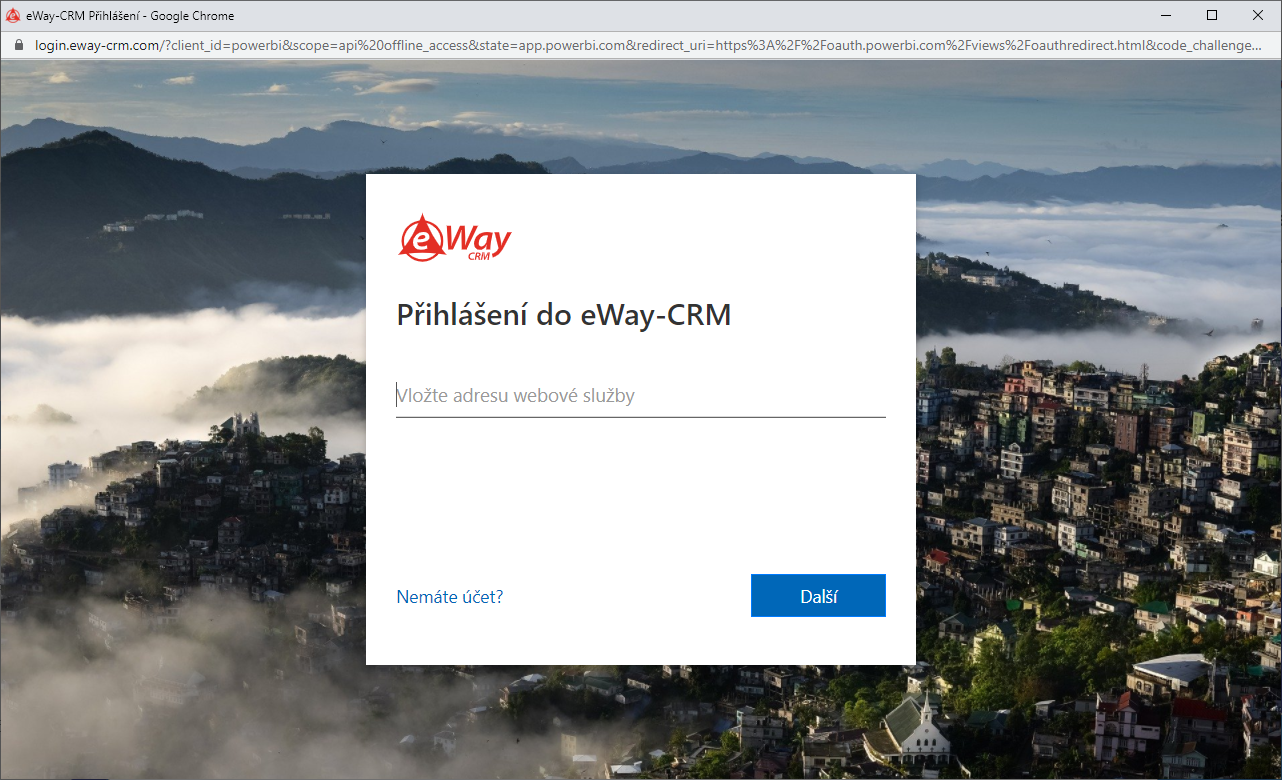
- Poté vložte své uživatelské jméno a heslo.
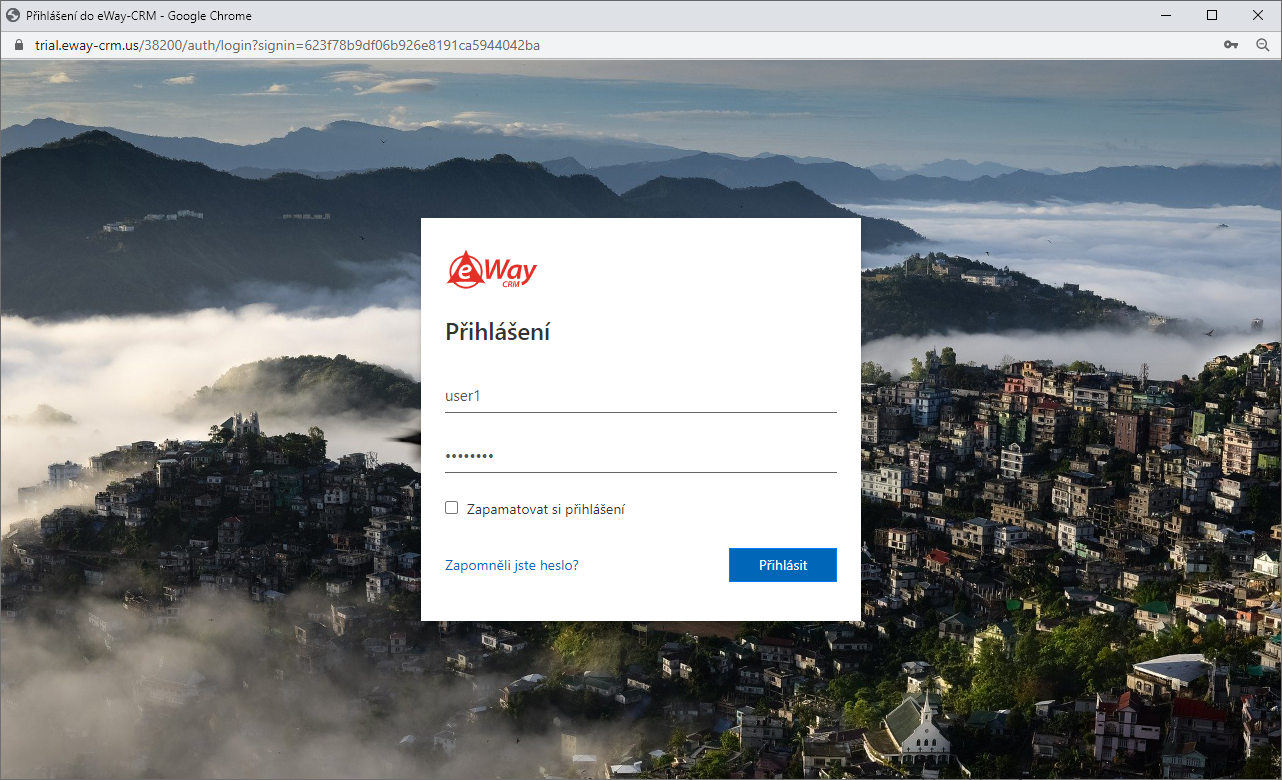
- Pokud došlo k úspěšnému propojení, vidíte ve své PowerBI.com report s daty z vaší eWay-CRM.
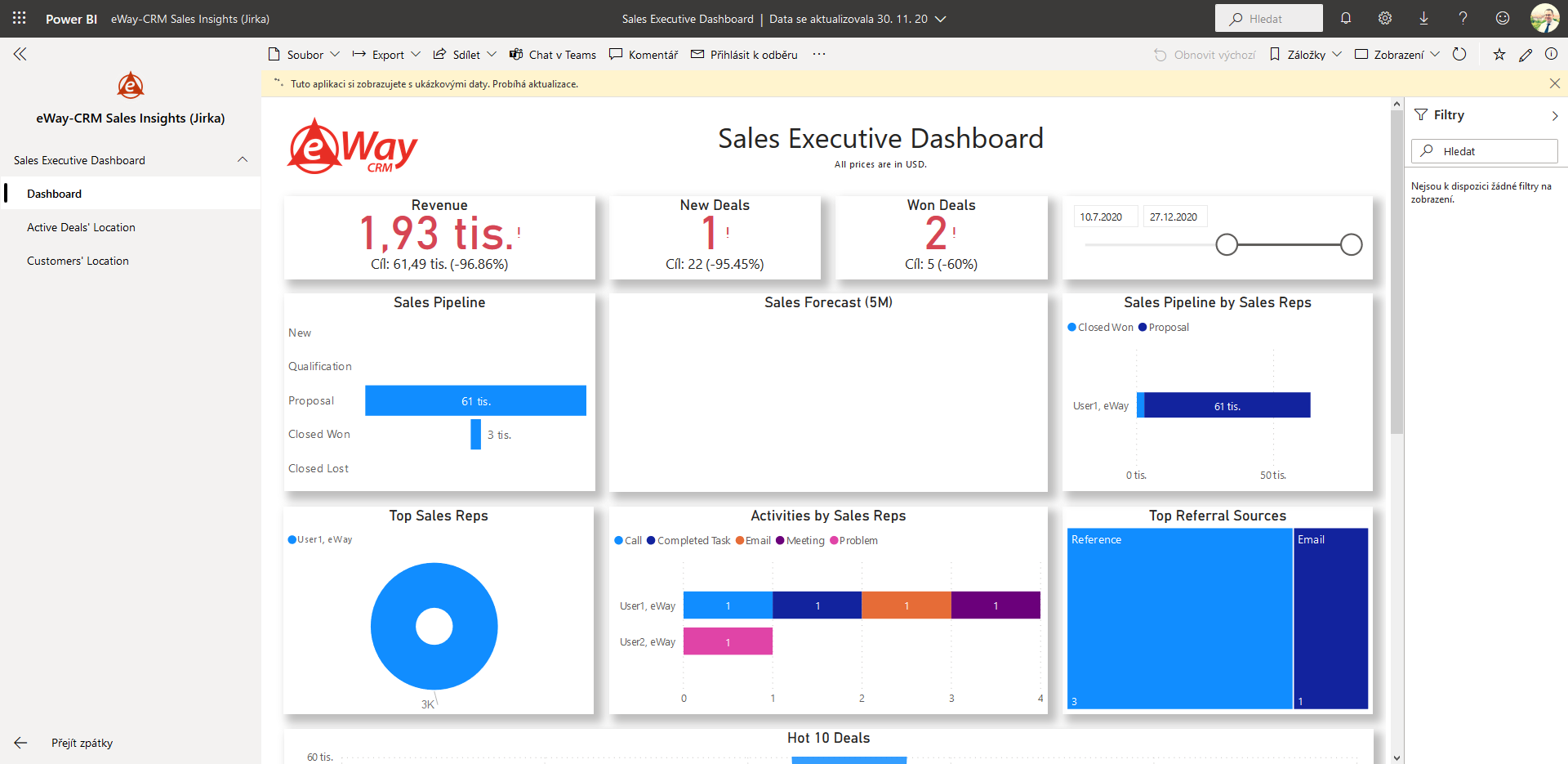
Automatická aktualizace dat
- Klikněte na ikonku pera v pravé horní části vašeho reportu.
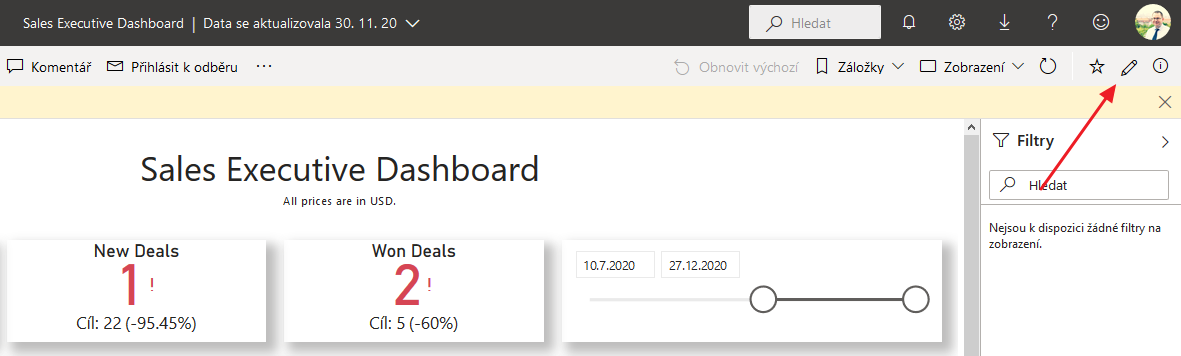
- Najeďte myší na řádek s datovým setem a klikněte na ikonu Naplánovat aktualizaci.
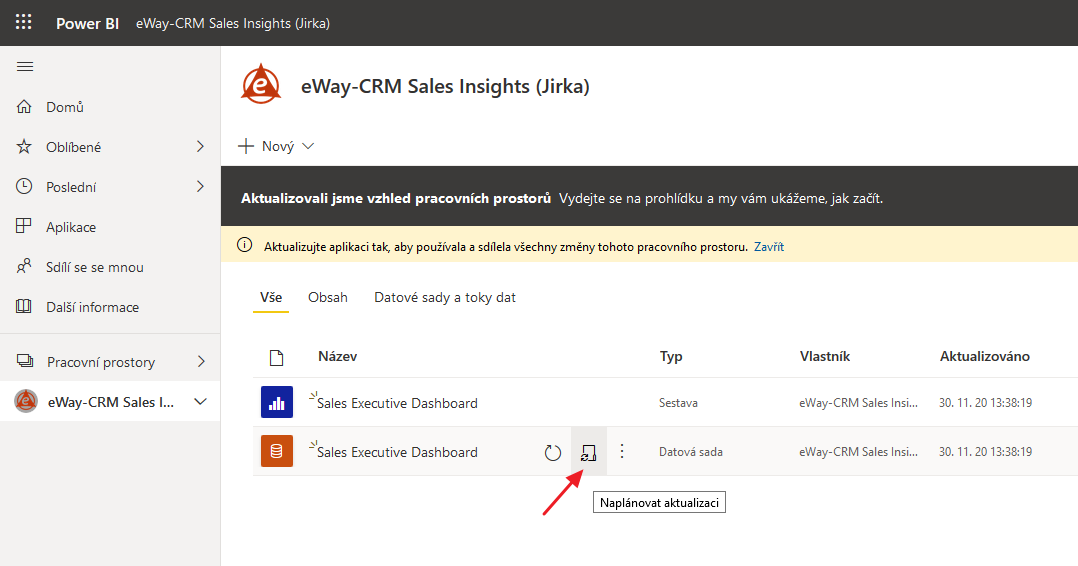
- V nastavení vyberte, kdy se mají data automaticky aktualizovat.
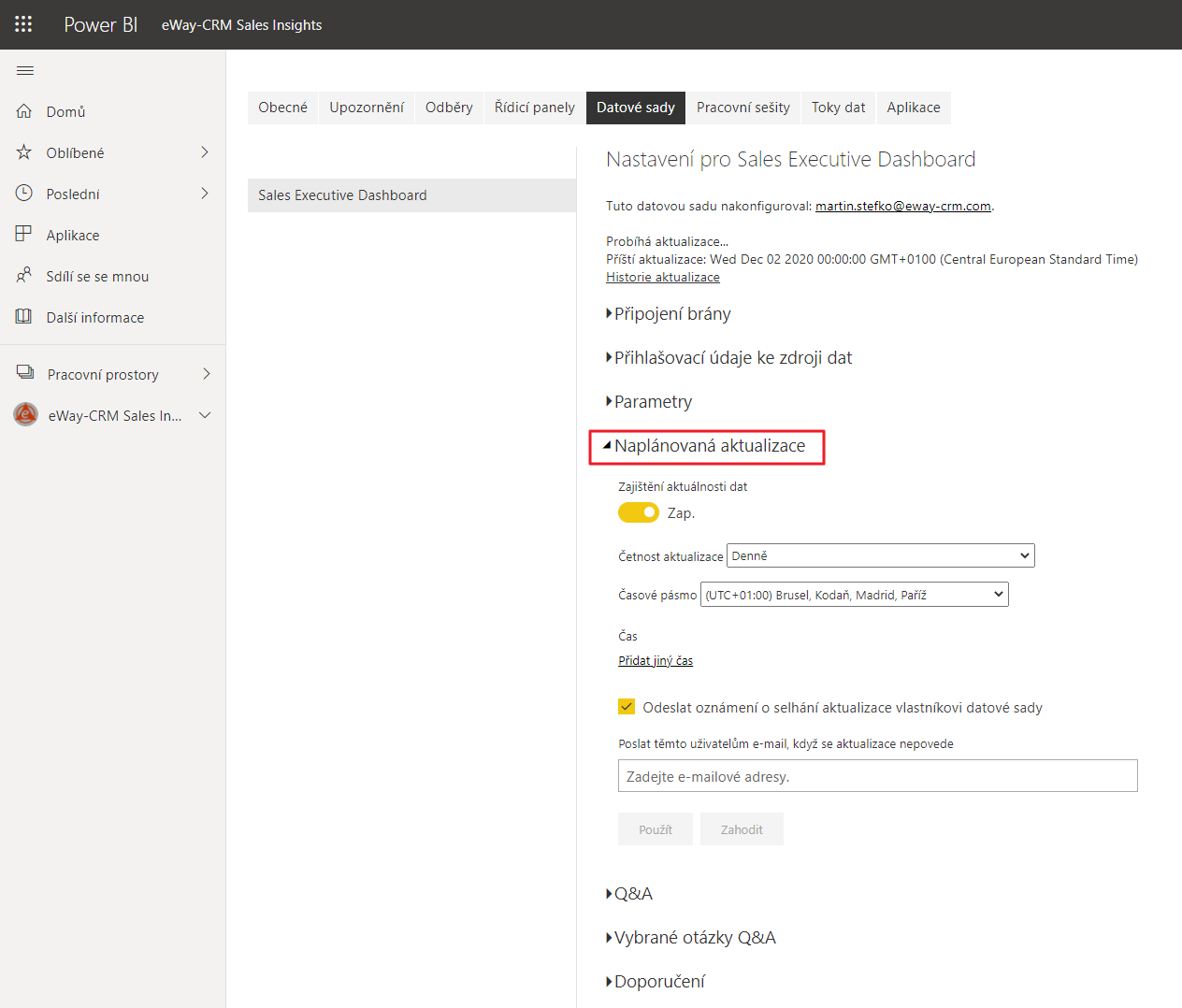
Sekce reportu
Report má následující části:
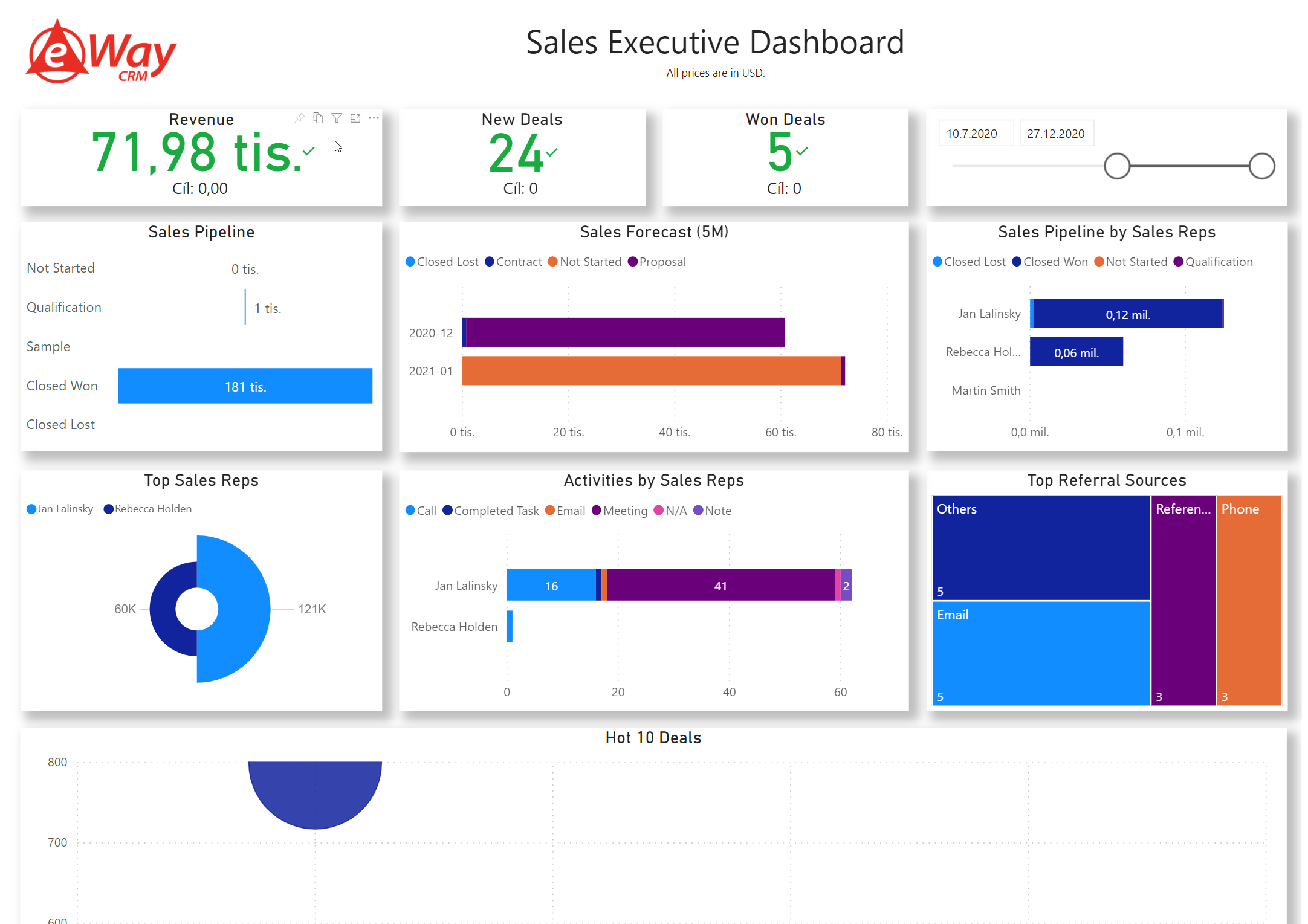
| Sekce | Popis | Přínos |
| Titulek | Jméno reportu a měna, v které je zobrazen. | |
| Revenue | Celkové příjmy za vybrané období z příležitostí, pokud je na ně navázána faktura vydaná nebo dobropis. | Máte základní přehled o tom, kolik jste za dané období na příležitostech fakturovali. |
| New Deals | Příležitost vytvořené v daném období. | Víte, kolik příležitostí bylo vytvořeno a můžete zjistit, jak plníte své cíle. |
| Won Deals | Příležitosti úspěšně uzavřené v daném období. | Přesně víte, kolik příležitostí jste ukončili a můžete je porovnat s těmi, které v období vznikly. |
| Vybrané období | Vyberte časový úsek, pro který chcete report generovat. | Nastavte si, pro jaké období se má report zobrazit, abyste dostaly hodnoty, které vás skutečně zajímají. |
| Sales Pipeline | Příjmy z příležitostí rozdělené podle stavu, v němž se příležitosti nachází. | Určete, v jakých stavech máte za volené období nejvíce finančních prostředků. |
| Sales Forecast | Příjmy z budoucích příležitostí rozdělené podle stavu, v němž se příležitosti nachází. | Podívejte se do následujících měsíců, abyste měli přehled o tom, v jakých stavech jsou příležitosti a jak jsou blízko dokončení. Zaměřte se na ty, které jsou pro vás nejrelevantnější. |
| Sales Pipeline by Sales Reps | Příjmy z příležitostí v různých stavech rozdělené podle jednotlivých obchodních zástupců. | Zhodnotíte, zda vám velké zakázky nezůstávají na začátku rozpracování, případně kdo je za ně zodpovědný. |
| Top Sales Reps | Příjmy podle jednotlivých obchodních zástupců. | Určíte si, kteří obchodní zástupci přinášejí společnosti nejvíce a kteří nejméně. |
| Activities by Sales Reps | Aktivity vytvořené jednotlivými obchodními zástupci. Aktivity se určují podle typů deníků napojených na příležitosti. | Zhodnotíte nejaktivnější obchodní zástupce a formy, jimiž komunikují se zákazníky. |
| Top Referral Sources | Přehled, z jakých zdrojů byla příležitost vytvořena. | Určíte si, jaké zdroje jsou pro vás nejpřínosnější a na jakých je třeba zapracovat. |
| Hot 10 Deals | Top 10 příležitostí (rozdělených podle jejich výnosu), které mají být uzavřeny ve vybraném období. | Zaměříte se na konkrétní příležitosti, které jsou nejvýnosnější a mají největší pravděpodobnost dokončení. |
